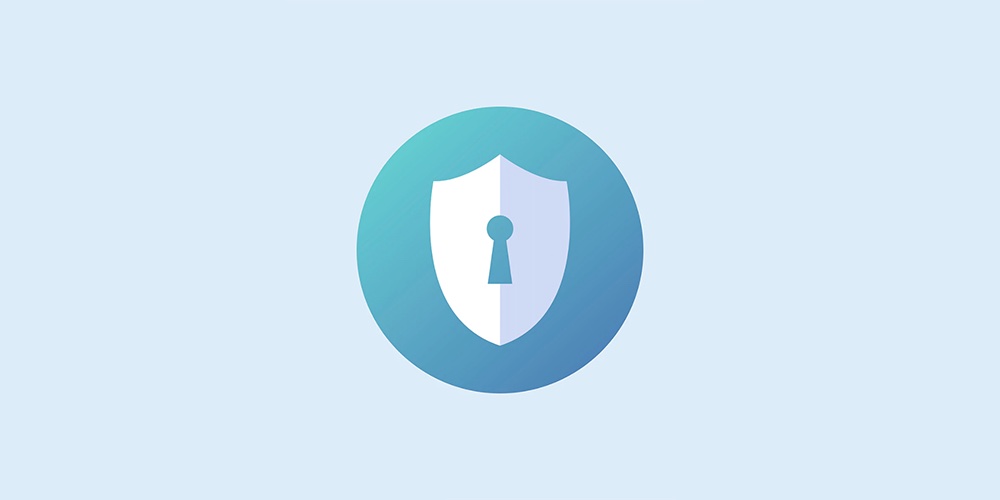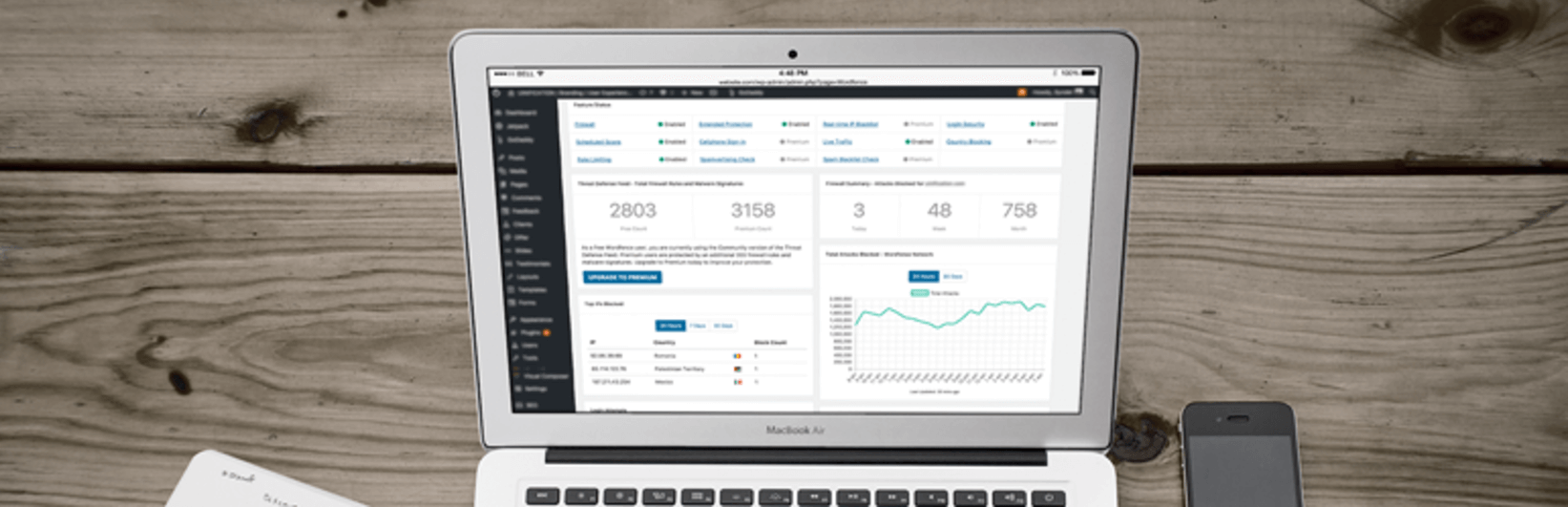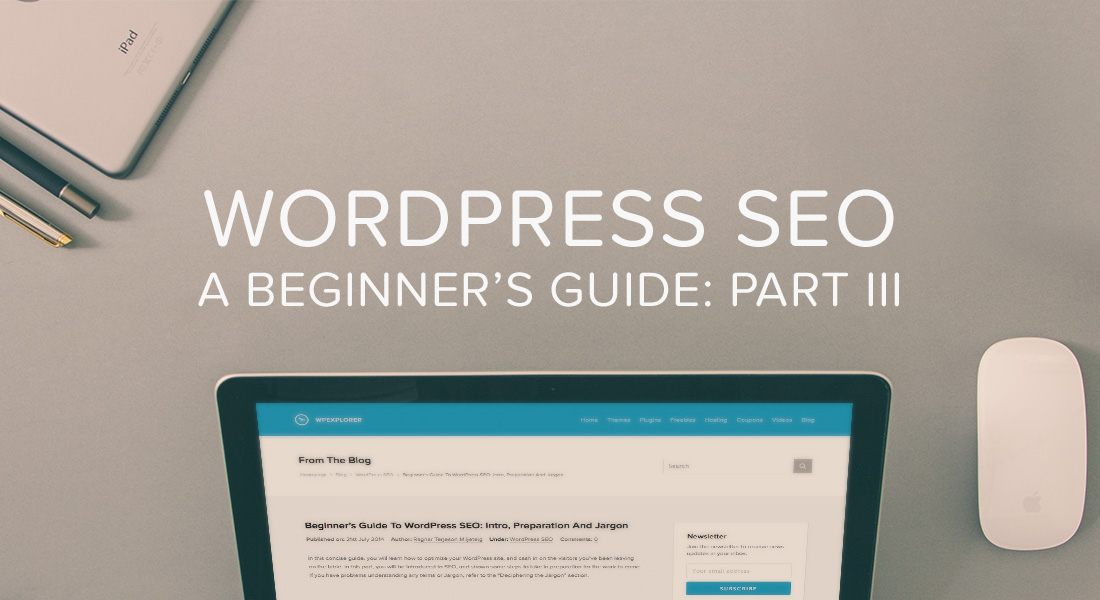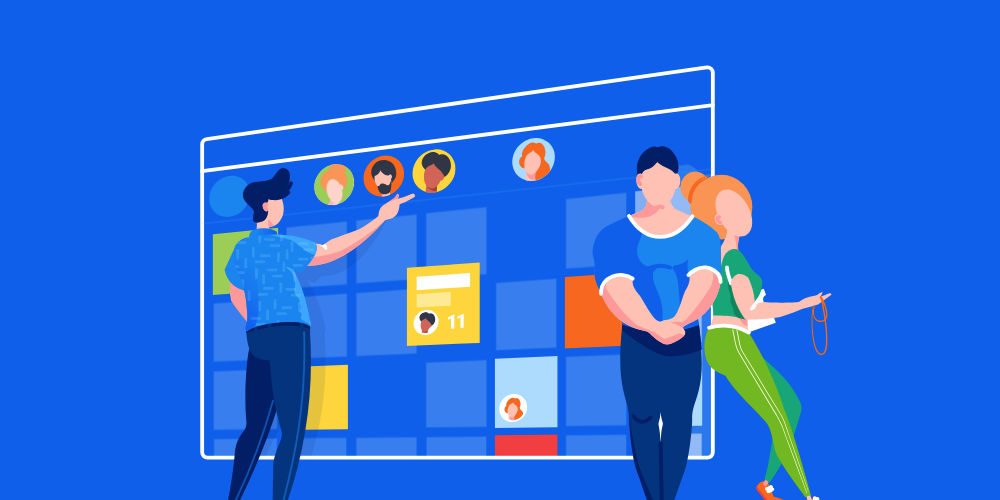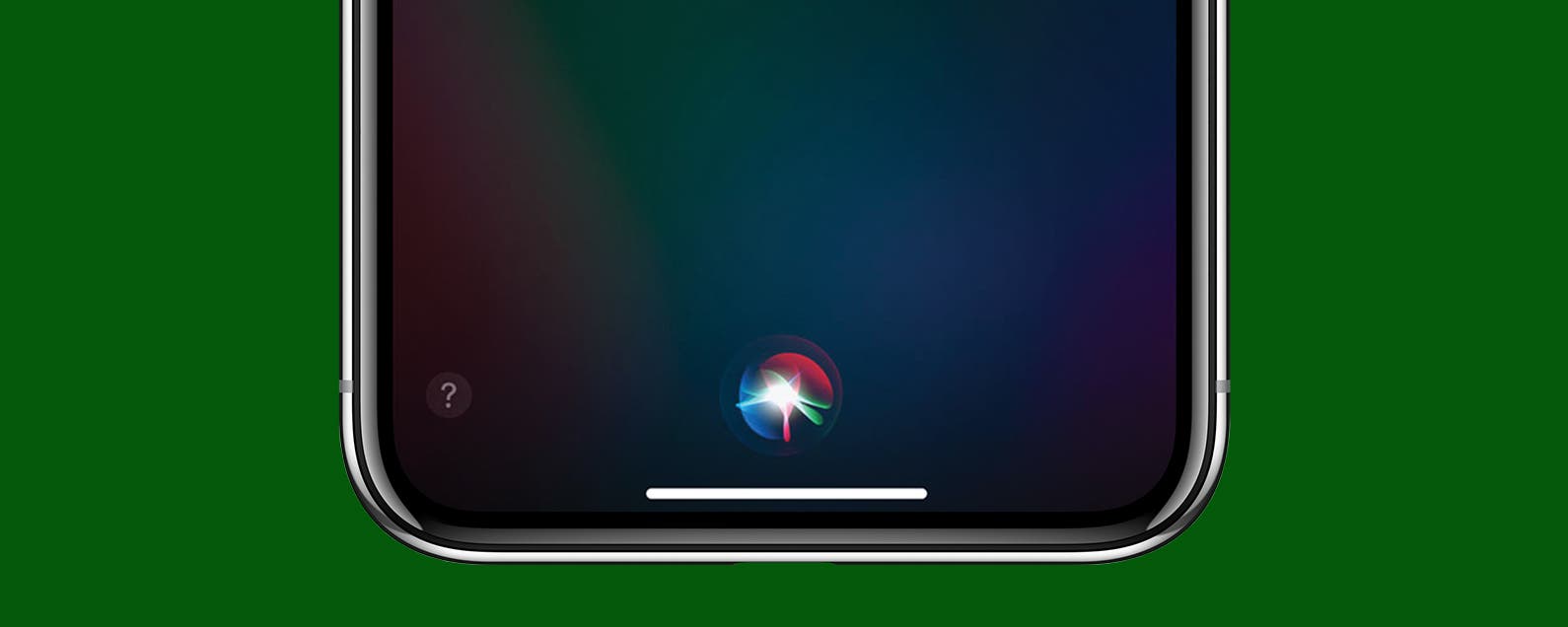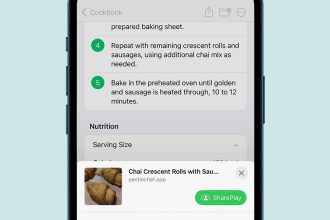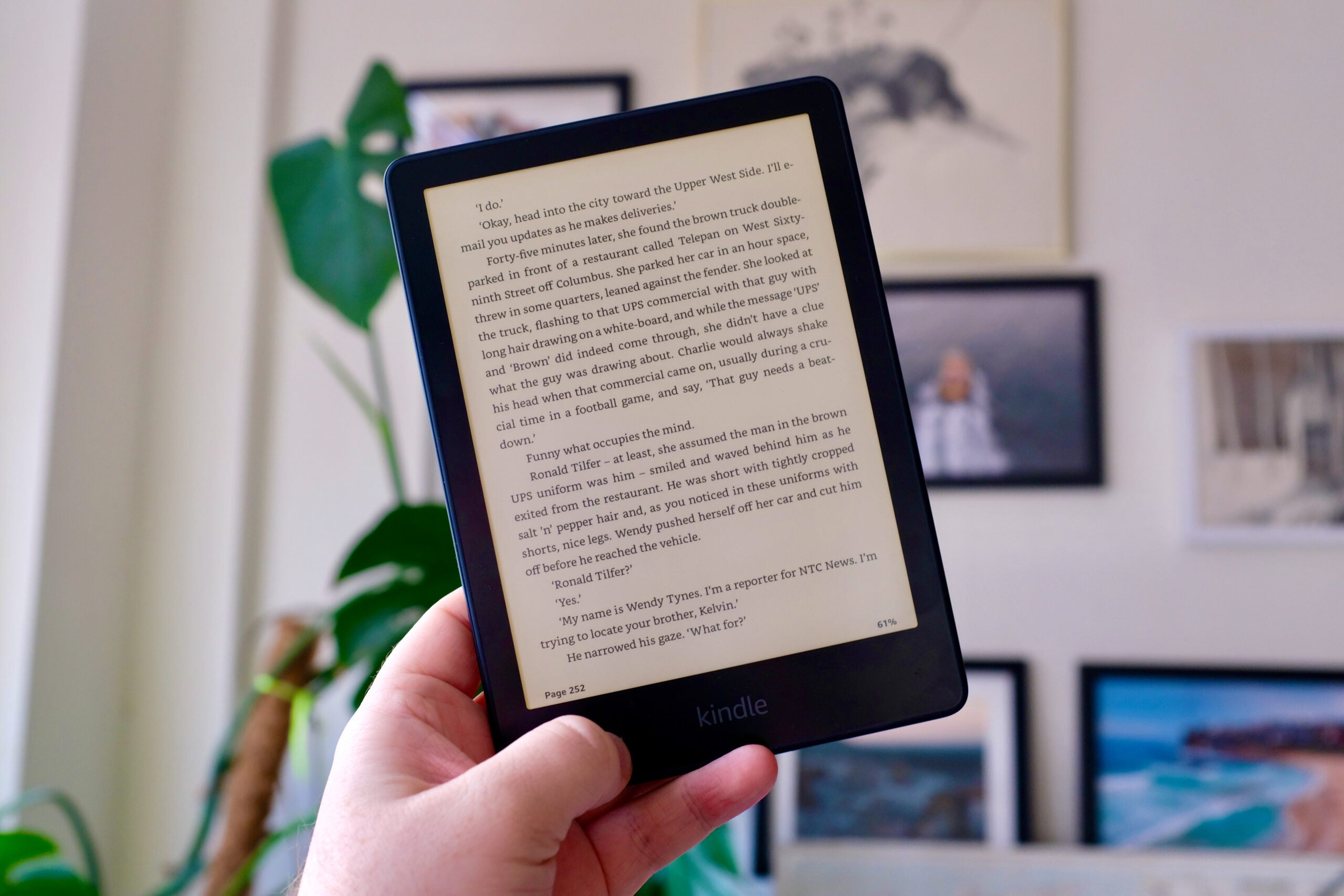Si desea crear un sitio web que mantenga a los visitantes regresando, deberá dedicar una cantidad significativa de tiempo y posiblemente dinero al esfuerzo. Después de todo, lo último que querrás es ver tu sitio comprometido o pirateado. En pocas palabras, garantizar la seguridad de su sitio debe ser una prioridad máxima, tanto durante su desarrollo como después.
Afortunadamente, WordPress hace que el trabajo de proteger su sitio sea relativamente fácil. Hay una serie de pasos simples que puede seguir, junto con una gran cantidad de complementos confiables que puede usar que brindan características de seguridad más avanzadas. En general, apuntalar su sitio requerirá sorprendentemente poco esfuerzo y probablemente obtendrá los beneficios a largo plazo.
Para comenzar, vamos a explicar cinco consejos vitales para reforzar la seguridad de su sitio de WordPress. ¡Comencemos con lo básico!
1. Realice una copia de seguridad de su sitio con regularidad
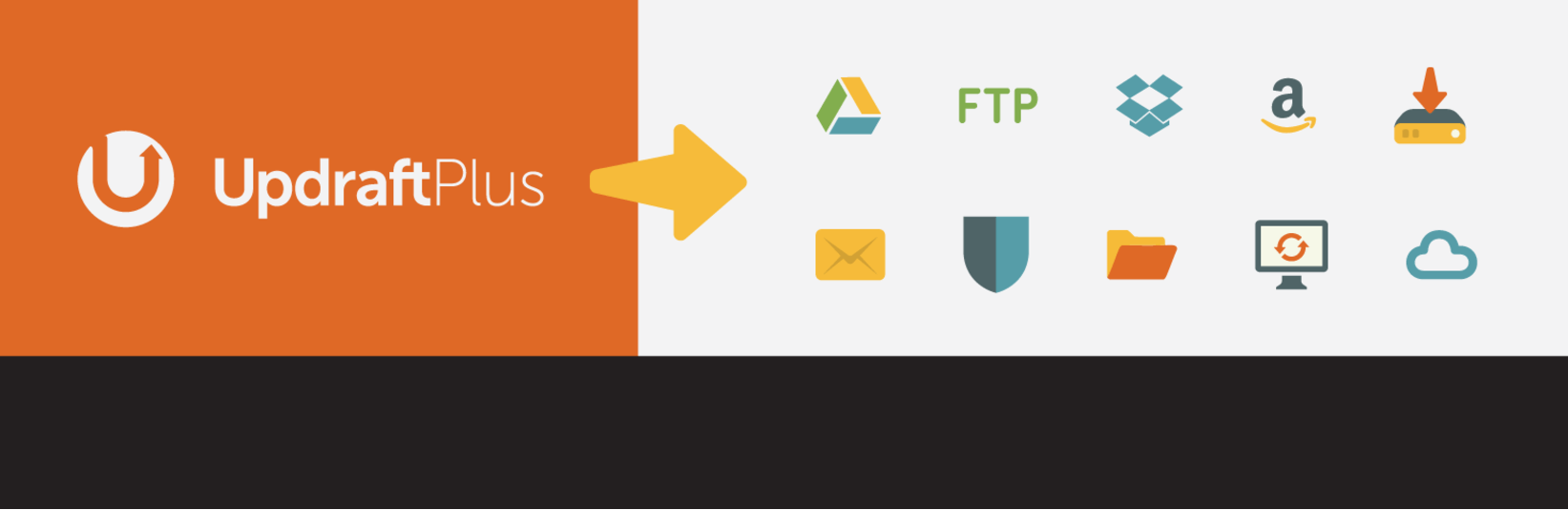
Mantener una copia de seguridad de su sitio es simple con un complemento como UpdraftPlus.
Es importante comenzar reconociendo que no importa lo que haga para proteger su sitio, siempre existe la posibilidad de que algo salga mal. En resumen, ninguna medida de seguridad puede proporcionar una protección del 100%, por lo que es vital mantener una copia de seguridad de su sitio. De esa manera, si ocurre un desastre, tendrá una forma de recuperarse.
También es muy recomendable hacer una copia de seguridad de su sitio antes de realizar cambios importantes, razón por la cual abordamos este consejo primero. La mayoría de las sugerencias a continuación implican la instalación de complementos y la modificación de la información del usuario, y querrá crear una copia de seguridad antes de implementar cualquiera de ellos.
Para comenzar, consulte con su proveedor de alojamiento, ya que es posible que ya creen copias de seguridad para usted. Si no es así, o para mayor seguridad, considere instalar un complemento de seguridad adecuado. Nosotros recomendamos UpdraftPlus por su facilidad de uso y fiabilidad. Independientemente de la solución que elija, programe regularmente las copias de seguridad de su sitio y guárdelas en un lugar seguro.
2. Mantenga actualizados el núcleo, los temas y los complementos de WordPress

Su panel le avisará cuando haya actualizaciones importantes disponibles.
Al igual que con las copias de seguridad, es imprescindible actualizar su sitio con regularidad. WordPress es un objetivo principal para los piratas informáticos dada su popularidad, y con frecuencia aparecen nuevas amenazas de seguridad. Afortunadamente, WordPress se toma muy en serio estas amenazas al lanzar e instalar automáticamente actualizaciones de seguridad frecuentes.
Elegir WordPress como su plataforma preferida significa que ya está comenzando con el pie derecho. Sin embargo, es importante asegurarse de que todas las partes de su sitio estén actualizadas. Las actualizaciones importantes de WordPress requerirán intervención manual, ya que a menudo realizan cambios significativos, y lo mismo ocurre con los complementos y temas instalados. Afortunadamente, realizar estas actualizaciones es un proceso simple, ¡solo recuerde hacer una copia de seguridad de su sitio primero!
3. Seleccione un nombre de usuario y una contraseña «seguros».
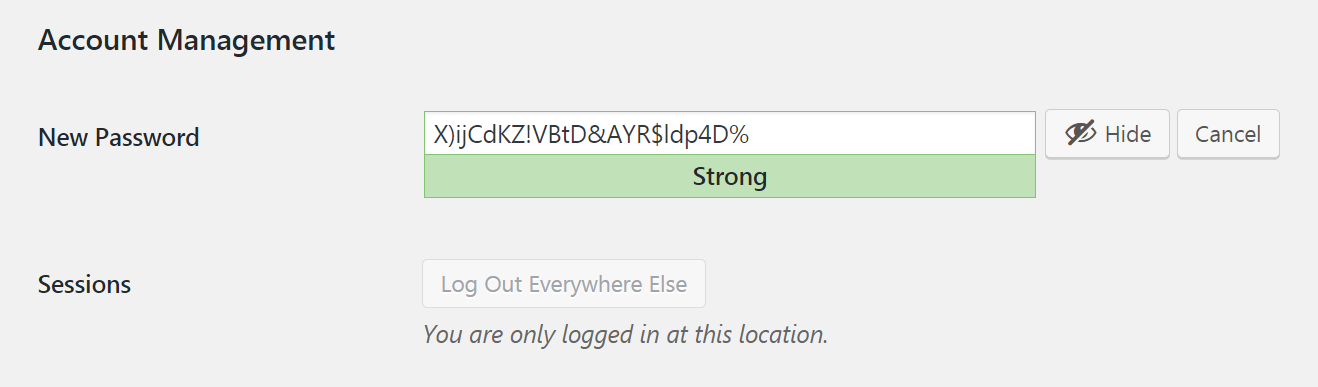
WordPress puede ayudarlo a crear contraseñas seguras y difíciles de piratear.
Al crear un nombre de usuario y una contraseña para iniciar sesión en un servicio importante, querrá seleccionar credenciales difíciles de adivinar. El mismo principio es válido para su sitio web de WordPress. Si una persona (o bot) puede acceder a su cuenta, tendrá rienda suelta con respecto a su sitio y sus datos.
También es tentador ceñirse a la configuración predeterminada administración nombre de usuario, pero recomendamos encarecidamente que no lo haga. Después de todo, es lo primero que los hackers adivinarán si quieren descifrar su contraseña. En su lugar, elija un nombre de usuario que sea difícil de predecir o use una dirección de correo electrónico en su lugar. En cuanto a su contraseña, la solución más sencilla es utilizar el generador de contraseñas integrado de WordPress, que le proporcionará algo aleatorio y seguro.
Si aún no ha creado su sitio de WordPress, simplemente puede implementar estas sugerencias cuando realice la instalación. Sin embargo, si ya tiene un sitio y lamenta las credenciales que eligió, no se preocupe. Usted puede Restablecer su contraseña y cambia tu nombre de usuario cuando quieras.
4. Limite el acceso de terceros a su sitio web
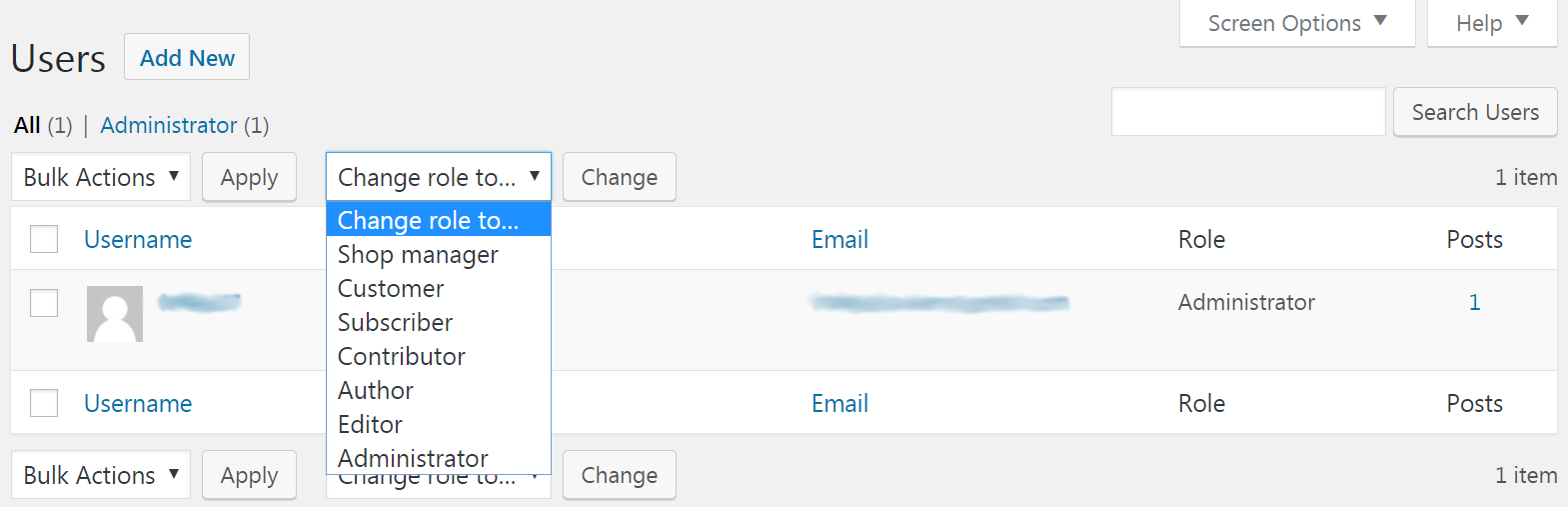
Es importante considerar cuidadosamente los permisos que otorga a otros usuarios.
Existe un concepto de seguridad de la información llamado ‘principio de privilegio mínimo‘, que establece que nunca debe otorgar a un usuario o programa más acceso del necesario. Esta es una consideración básica pero crucial, porque es la mejor manera de limitar el potencial de violaciones de seguridad y uso indebido de la información.
Limitar el acceso es vital cuando hay muchos usuarios diferentes que acceden a su sitio. Sin embargo, juega un papel incluso si eres el único que ejecuta el programa, ya que también se aplica al acceso a los complementos. Afortunadamente, existen algunas medidas sencillas que puede tomar para limitar el acceso de terceros:
- Solo conceda a los usuarios los permisos que necesiten. Por ejemplo, no proporcione acceso de administrador a alguien que solo necesita escribir publicaciones.
- Del mismo modo, solo brinde acceso a complementos y temas a su sitio cuando realmente los necesite, y asegúrese de que sean confiables y seguros.
- Elimine el acceso de usuario para aquellos que ya no lo necesiten y elimine temas y complementos cuando deje de usarlos.
- Configure sus permisos de carpeta y archivo con cuidado.
Los complementos y los temas son herramientas inmensamente útiles, y puede ser fantástico tener un equipo que le ayude con su sitio. Solo asegúrese de controlar en última instancia quién puede acceder y utilizar su sitio y sus datos.
5. Instale un complemento de seguridad integral
Ya hemos mencionado un par de complementos que realizan tareas específicas relacionadas con la seguridad. Sin embargo, existen otras opciones integrales disponibles que cubrirán la mayoría de las necesidades de seguridad de su sitio. Pueden ser un ahorro de tiempo real y, si elige uno que esté bien respaldado, se actualizará periódicamente para manejar nuevas amenazas e inquietudes.
Por supuesto, cuando busca un complemento de seguridad, es crucial elegir uno que sea confiable y digno de confianza. Busque uno con excelentes calificaciones de usuarios y reseñas positivas, compruebe la frecuencia con la que se actualiza y considere la cantidad de soporte que brinda el desarrollador.
Puede encontrar muchos complementos de seguridad buscando en el Directorio de complementos de WordPress. Sin embargo, si no está seguro de cuál elegir, le recomendamos Seguridad de Wordfence. Podría decirse que es el complemento de seguridad de WordPress más popular y ofrece opciones de seguridad básicas, un firewall y otras funciones de bloqueo. También permite la autenticación de dos factores, así como el escaneo y el monitoreo regulares de su sitio, datos y tráfico.
Si Wordfence no tiene todo lo que está buscando, también puede optar por alternativas como Seguridad de iThemes (que también crea copias de seguridad periódicas) y Seguridad Sucuri (que monitorea y registra todo lo que sucede en su sitio). Cualquiera que sea el complemento que elija, una búsqueda rápida en Google debería mostrar una serie de tutoriales para comenzar.
Respaldar su seguridad no es la parte más emocionante de la creación de un sitio web de WordPress, pero su importancia no debe subestimarse. Cuanto más pensamiento y esfuerzo ponga en la seguridad de su sitio, menos probabilidades tendrá de encontrarse con un desastre. Dar algunos pasos básicos ahora para proteger su sitio le proporcionará una tranquilidad bien merecida más adelante.
¿Tiene alguna pregunta sobre cómo mantener seguro su sitio de WordPress? ¡Háganos saber en la sección de comentarios!